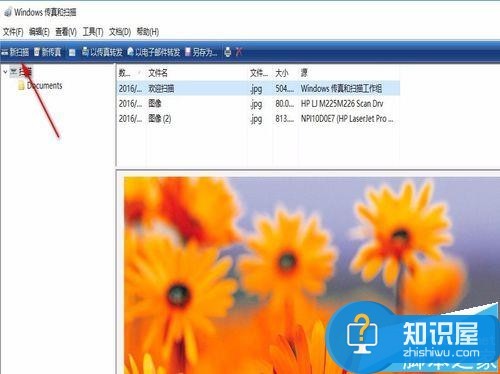win10系统打印机不能扫描文件怎么办?
1、第一步个步骤我们需要做的就是检查电脑是不是已经成功的正确的连接了打印机,并且还要保持可以正常的打印文件,检查这些有问题的话,那么我就要对打印机进行重新的连接操作。
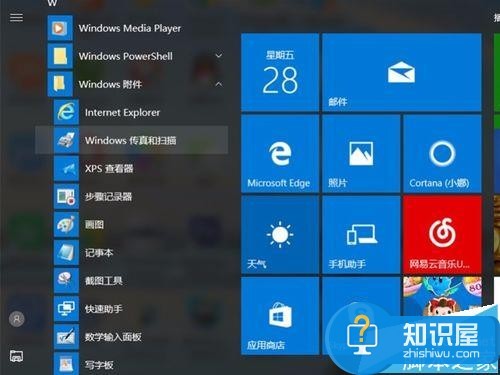
2、因为我们有遇到过打印机可以打印却不能扫描的情况。这个时候我们就要打开windows,然后选择里面的windows传真和扫描即可。
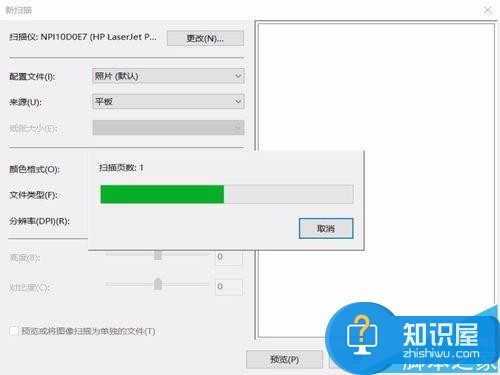
3、当我们打开了windows传真和扫描,这个时候我们就要在页面的左上角位置对新扫描进行点击操作,这个时候我们就可以进行扫描操作了。
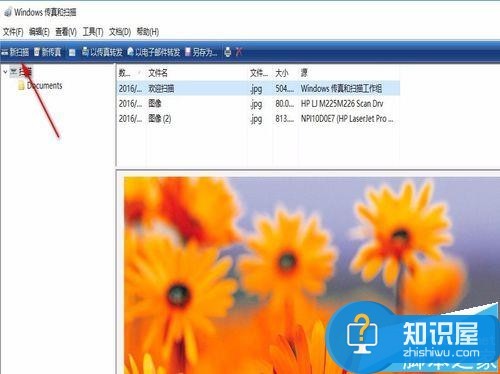
4、当我们的电脑同时连接了很多打印机的时候,那么我们就要对打印机进行选择了,选择结束以后我们才可以进行确认操作。

5、当我们对纸张的属性也有要求的话,那么我们同样在设置完成以后才进行操作操作,当然花费的时间有可能会更长的。
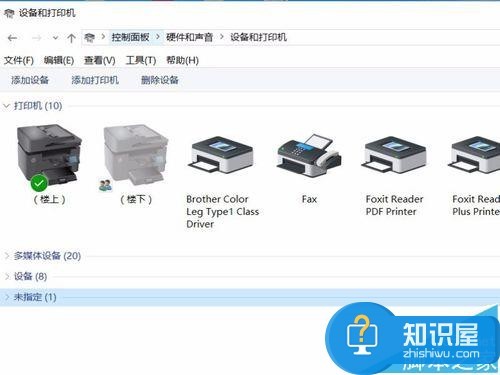
6、一切完成了以后扫描结束了我们就能对其进行保存操作了,这样我们就已经完成了全部的操作了,是不是很简单呢?